首页 > 电脑教程
大神恢复win7系统dnf更新卡住不动的恢复教程
2021-12-13 09:11:05 电脑教程今天教大家一招关于win7系统dnf更新卡住不动的解决方法,近日一些用户反映win7系统dnf更新卡住不动这样一个现象,当我们遇到win7系统dnf更新卡住不动这种情况该怎么办呢?我们可以 1、首先在更新游戏的时候关闭第三方软件,如果有多开的话关闭。更新失败重启电脑,将电脑安全卫士关闭,再次打开游戏进行更新; 2、右键点击电脑桌面下方【任务栏空白区域】,选择【任务管理器】点击打开。下面跟随小编脚步看看win7系统dnf更新卡住不动详细的解决方法:
方法一:关闭相关进程
1、首先在更新游戏的时候关闭第三方软件,如果有多开的话关闭。更新失败重启电脑,将电脑安全卫士关闭,再次打开游戏进行更新;

2、右键点击电脑桌面下方【任务栏空白区域】,选择【任务管理器】点击打开。
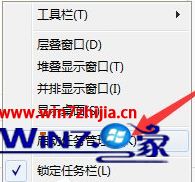
3、进入任务管理器界面,点击上方的【进程选项】;
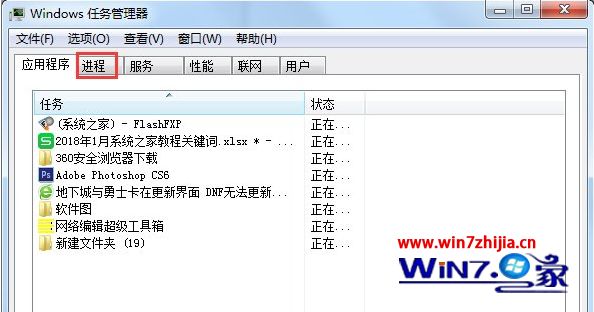
4、进入进程列表找到QQDL QQLOGIN TENSAFE进程,将其关闭。

方法二:清除缓存
1、打开电脑IE浏览器,进入主界面,点击右上角【工具】,在弹出菜单栏点击打开【internet选项】;
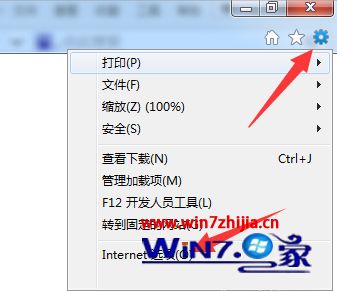
2、进入internet选项对话框,在常规界面点击历史浏览记录下方的【删除】;
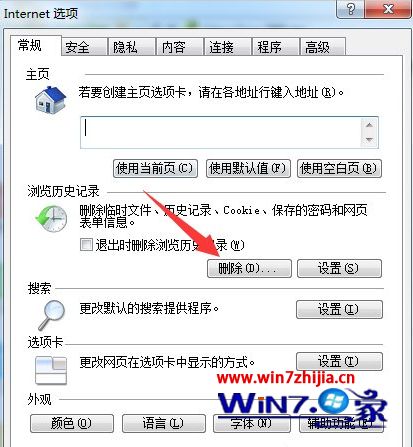
3、在弹出的删除对话框中将选项勾选,点击下方的【删除】。

以上就是关于Win7系统下dnf更新卡住不动的解决方法,有遇到这样情况的用户们可以采取上面的方法步骤来解决,相信可以帮助到大家。
上面给大家介绍的就是关于win7系统dnf更新卡住不动的解决方法,有遇到这样情况的用户们可以采取上面的方法步骤来解决,不会的朋友赶快来学习一下吧。
相关教程推荐
- 2021-11-11 win7能再还原到win10吗,win10变成win7怎么还原
- 2021-12-13 win7怎么调整屏幕亮度,win7怎么调整屏幕亮度电脑
- 2021-11-26 win7笔记本如何开热点,win7电脑热点怎么开
- 2021-11-25 360如何重装系统win7,360如何重装系统能将32改成
- 2021-12-13 win7未能显示安全选项,win7没有安全模式选项
- 2021-11-19 联想天逸5060装win7,联想天逸310装win7
- 2021-07-25 win7无法禁用触摸板,win7关闭触摸板没有禁用选项
- 2021-07-25 win7卡在欢迎界面转圈,win7欢迎界面一直转圈
- 2021-11-12 gta5一直在载入中win7,win7玩不了gta5
- 2021-09-16 win7一直卡在还原更改,win7一直卡在还原更改怎么
热门教程